Si no tienes el método de escritura Swype en tu terminal, te recomendamos que te lo descargues. Aprenderás un nuevo método de escritura sobre pantallas táctiles que nada tiene que ver con los teclados virtuales o físicos, ni con el sistema de escritura con trazos naturales o aprendidos.
Con casi tres megas y medio de peso, la descarga e instalación van a durar un poco más que en el resto de aplicaciones. La descarga la puedes seguir mediante una barra que te va marcando el porcentaje. La instalación es una cuestión de esperar casi siete minutos mientras veas la palabra “instalando” en la parte superior. Cuando termine te preguntará si permites que se reinicie el smartphone cuando termine de instalar Swype. Obviamente, hay que decir que sí, y verás la palabra “instalado” como señal de que ha terminado. El icono que representa la aplicación es una “S” azul marcada con un dedo sobre fondo negro.
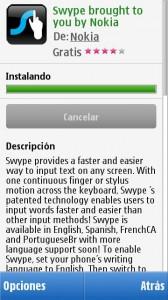

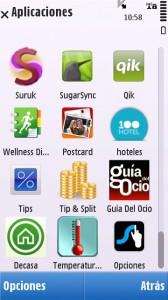
Nada más entrar en las “Opciones” de Swype desde la carpeta de aplicaciones, tenemos que personalizar el sistema de escritura. Primero, el idioma. Nos da a elegir entre inglés (UK o USA), francés canadiense, portugués brasileiro, español y más idiomas. Si pulsamos esta última opción, nos lleva directamente a la tienda de OVI. Cuando pulsamos sobre “método de entrada Swype”, nos dice que reiniciemos el teléfono para que el cambio sea efectivo. Así que no nos queda más remedio, ya nos ha avisado dos veces.


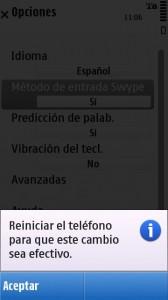
Después de reiniciar
Otros cambios que podemos introducir para personalizar Swype tienen que ver con si queremos o no que exista predicción de palabra o vibración del teclado. Dentro de este menú inicial tenemos otro “Avanzado” en el que podemos decidir: espaciado automático o no, mayúsculas automáticas o no, mostrar o no el trayecto, ver lista de palabras o no y velocidad vs exactitud. Y esto es todo lo que podemos personalizar antes de empezar a utilizar el sistema Swype. También tenemos un menú de “Ayuda” que es bastante completo.
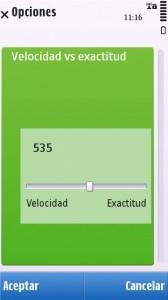

Para probar el sistema de escritura nos hemos metido en “Notas”. Una vez que estamos dentro, también podemos acceder a las opciones, ya que disponemos de una tecla “Swype” abajo a la izquierda. Para escribir simplemente tenemos que hacer un trazo sobre las letras que forman la palabra que queremos que aparezca en pantalla, sin levantar el dedo. Si no entiende la palabra, Swype te sugerirá las que pueden tener concordancia con tu trazo. Si hemos elegido espaciado automático, cuando empiezas a escribir la siguiente palabra, el espacio aparece solo.
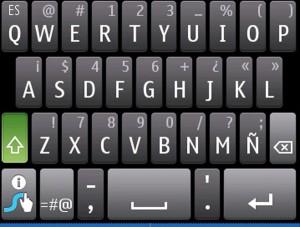


En el caso de nuestro C6, el teclado aparece en posición vertical y las teclas son algo estrechas para seguir bien los trazos. Y si lo ponemos en horizontal, Swype desaparece porque para eso tenemos un teclado qwerty completo. Hay que reconocer que el sistema está muy bien, pero se requiere un tamaño determinado para las teclas. Si son muy pequeñas, tu propio dedo te impedirá ver el teclado virtual, aunque también se puede utilizar un puntero. A nosotros personalmente nos gusta que se muestre el trazo, pero también es cierto que en palabras largas, aparece la pantalla completamente emborronada.
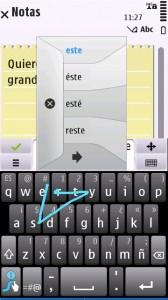


Al principio puede parecer algo complejo, pero no lo es, es una cuestión de práctica.
FICHA TÉCNICA
Utilidad: sistema de escritura que mezcla la escritura en trazos sobre el teclado virtual en pantalla con la predicción de palabras
Enlace de descarga o desde Nokia Beta Labs
Tamaño: 3,4 MB
Idioma: Español con posibilidad de selección de otros
Creador: Swype para Nokia, versión 1.00 (16481)
Dispositivos: Symbian S60 5th
Lo mejor: sistema de escritura que funciona basado en trazos y texto predictivo sobre pantallas táctiles; rapidez y fiabilidad; opciones de personalización desde la carpeta de aplicaciones o desde el propio sistema de escritura
Lo peor: dificultad de los trazos en teclados y pantallas pequeñas, y cuando se muestra el trazo en palabras muy largas, aunque puedes elegir que no aparezca

